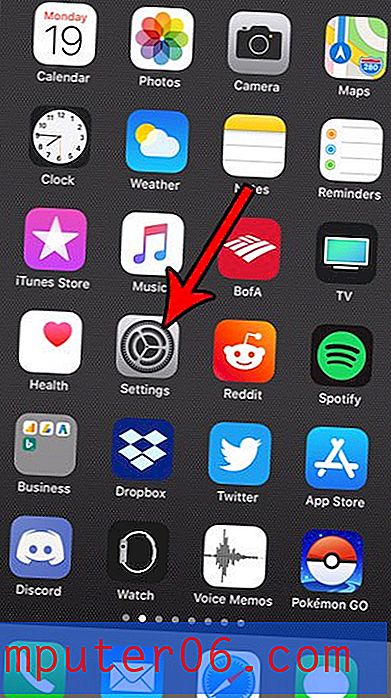Carica automaticamente le foto del tuo iPhone 5 su Dropbox
È molto semplice scattare una foto con la fotocamera del tuo iPhone 5, e quasi altrettanto è facile inviarla tramite un messaggio di testo o tramite e-mail. Ma se hai scattato una foto che devi utilizzare su un computer o un altro dispositivo, potresti pensare che ciò richieda la sincronizzazione del tuo iPhone 5 con iTunes o l'invio tramite e-mail della foto a te stesso. Sebbene queste siano certamente buone soluzioni, esiste un'opzione ancora più semplice se si dispone di un account Dropbox e si impiegano alcuni minuti per installare la propria app e configurarla. Quindi continua a leggere di seguito per sapere come caricare automaticamente le foto dal tuo iPhone 5 sul tuo account Dropbox.
Usa la funzione di caricamento della fotocamera sull'app Dropbox per iPhone 5
In questo sito web ci sono molti screenshot catturati su un iPhone o un iPad. Tutte queste immagini sono state caricate su un account Dropbox, dove è possibile accedervi da un computer su cui è installata l'app Dropbox. Spostare i file sui dispositivi con Dropbox è estremamente semplice e elimina qualsiasi necessità di connessione fisica del dispositivo a questo scopo. Quindi, se hai un account Dropbox (in caso contrario, puoi registrarne uno qui) e vuoi iniziare a usarlo per archiviare le foto del tuo iPhone 5, puoi seguire i passaggi seguenti per attivare la funzione di caricamento della fotocamera nella App Dropbox per iPhone 5.
Passaggio 1: avvia l'app Dropbox sul tuo iPhone 5. Se non hai già l'app, puoi scaricarla dall'App Store, quindi inserisci il tuo indirizzo e-mail e la password Dropbox.

Passaggio 2: tocca l'icona Impostazioni nella parte inferiore dello schermo. È l'icona a forma di ingranaggio cerchiata sotto.
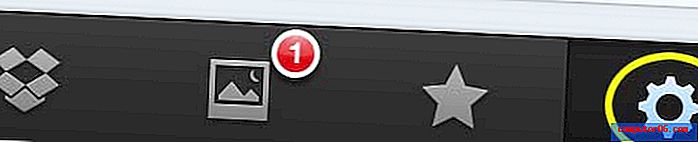
Passaggio 3: selezionare l'opzione Caricamento fotocamera .
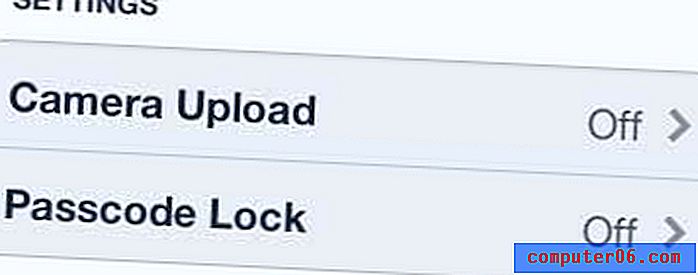
Passaggio 4: spostare l'opzione di caricamento della fotocamera in posizione On . Se non hai mai abilitato il caricamento della fotocamera su un altro dispositivo o su un computer, ciò creerà una cartella Caricamenti fotocamera nel tuo account Dropbox, che è dove verranno archiviate le immagini caricate.
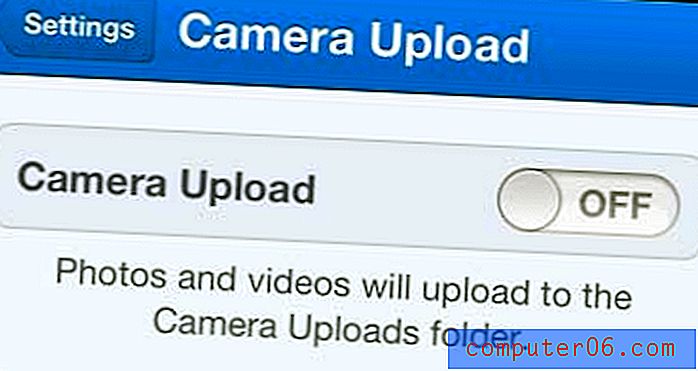
Passaggio 5: scegli se utilizzare solo il Wi-Fi o una combinazione di Wi-Fi e cellulare per caricare le tue foto. La scelta corretta qui è interamente basata sul piano dati con il tuo gestore di telefonia mobile e sulla frequenza con cui pensi di caricare foto. La scommessa migliore è probabilmente quella di scegliere solo l'opzione Wi-Fi, in quanto puoi sempre tornare alla schermata di caricamento della fotocamera e scegliere di utilizzare anche i dati cellulari.
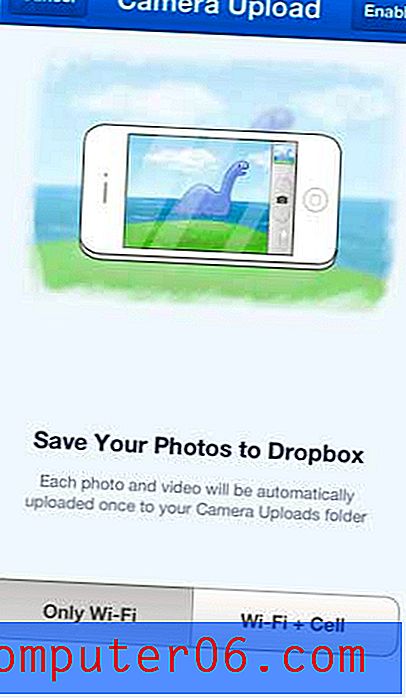
Ora, ogni volta che avvii l'app Dropbox, caricherà automaticamente le foto che hai scattato dall'ultima volta che hai caricato. Se scatti molte foto, è meglio farlo con una certa frequenza, oppure potresti trovarti in una situazione in cui devi caricare un gran numero di foto contemporaneamente.
Abbiamo anche scritto su come configurarlo anche su iPad.
Puoi anche salvare le immagini che hai ricevuto come MMS nel tuo account Dropbox.
Se stai cercando un regalo semplice ma utile, prendi in considerazione le carte regalo Amazon. Puoi utilizzare le tue immagini per personalizzare l'aspetto della carta regalo e puoi persino inviare una carta regalo video.